
国内视频分享网站哔哩哔哩近期推出了支持上传 4K 画质视频的功能,大会员用户也终于可以观赏到 4K 高清画质。
闻得这个消息,荔枝君第一时间亲测,Downie 完美支持下载 B 站 4K 视频。借着这个契机,荔枝君也来和大家分享一下的 Downie 4 的使用心得。
首先,登陆你的大会员账号
B 站 4K 视频目前仅限开通了大会员的用户观看,所以通过 Downie 下载 4K 视频的前提须得是大会员账号。所以通过 Downie 下载 4K 视频的前提须得是大会员账号并在 Downie 中登陆。
首先,运行 Downie,点击菜单栏「浏览器 > 打开登陆地址…」,在弹出的窗口中输入哔哩哔哩的网址链接并点击「前往」,Downie 就会打开内置浏览器并跳转至哔哩哔哩主页,然后按正常流程登录账号即可。
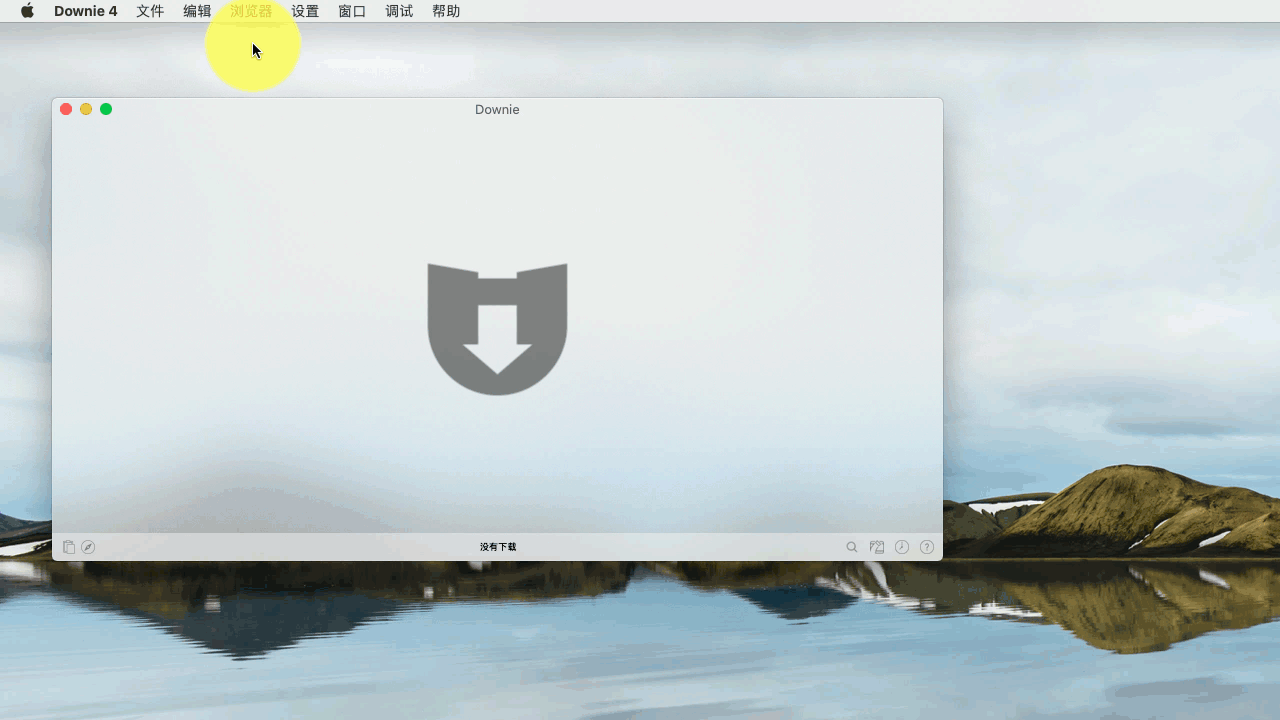
然后,下载 4K 视频
登录哔哩哔哩账号之后,可以直接将需要下载的 4K 视频的链接地址粘贴至 Downie 主界面,软件就会自动解析并创建下载任务。
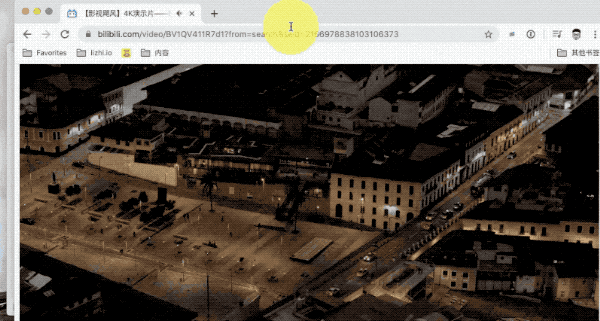
此外,Downie 4 新增的 Cookie 功能能够保存你的账号登陆状态,让你在后续再次下载时无需重复登陆账号这一操作,更加省时省力。
再来试试自定义提取
对于一些 Downie 无法成功解析的视频链接,不妨尝试一下 Downie 的「用户自定义视频提取」功能。
运行 Downie,点击菜单栏的「浏览器 > 用户自定义视频提取」,在弹出的浏览器窗口中粘贴链接地址,并播放视频,Downie 就可以自动抓取到流媒体。然后,在右侧的下载栏中选取视频流,点击「添加」就会开始创建下载任务。
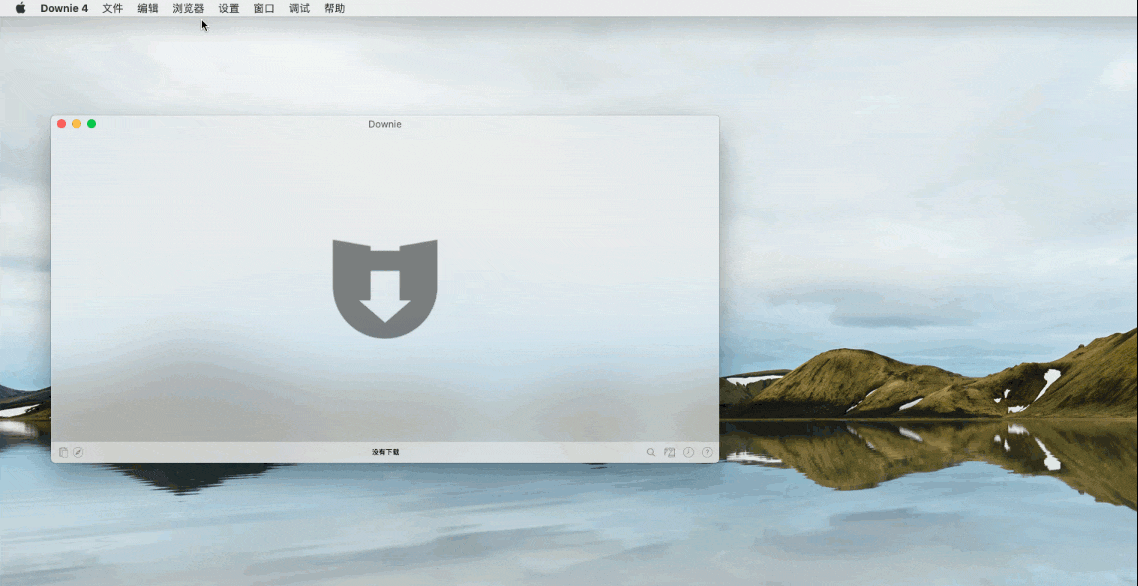
这个功能不仅可以抓取流媒体,还可以用于抓取网页的图片元素,针对一些无法通过右键保存的图片非常方便,既支持自由选择也可以一键添加全部下载。
4K?8K!
虽然开发者声称 Downie 最高仅支持下载 4K 视频,但荔枝君亲测目前可以成功下载 YouTube 网站的 8K 视频。Downie 的强大不言而喻。
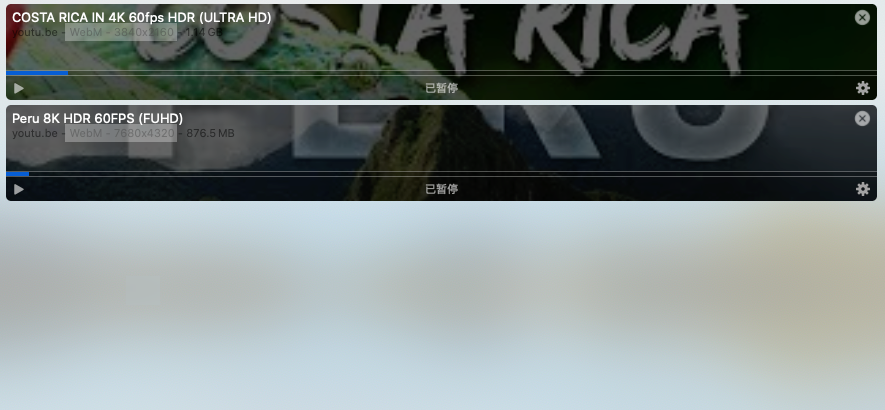
全新升级的 Downie 4 不仅拥有更舒适的用户界面,而且支持同时下载多个视频并且下载速度提升了近 6 倍之多,更多功能改进值得发掘。
Downie 4 目前只需 79 元。不止如此,Downie 旧版本用户更可前往数码荔枝享受折扣升级为最新版,仅需 42 元!



我喜欢IDM更多。
哈哈哈 你这是来捣乱的吧
IDM MAC没有
想问一下这个能否抓取央视频直播的流媒体保存单文件?央视频是手机app,链接分享到电脑网页也能看,但IDM提取的都是一个个小段文件,合并很麻烦。
赞,亲测有用
支持优酷视频下载吗?
今天下载b站视频怎么一直显示转换失败
有没有大神知道safari的插件不见了是什么问题吗?从Safari的扩展设置中重新打开后也会闪一下然后又消失了怎么解决?
我用了这个只能下载哔哩哔哩上up主上传的视频 官方的视频下载不了 正常吗